 Если вы настоящий аудиофил, вы бы посмеялись над предложением использовать Raspberry Pi для прослушивания музыки. Но это потому, что вы еще не пробовали Дистрибутив RaspyFi . Он создан для любителей музыки и полностью оборудован для работы с вашим HiFi-оборудованием.
Если вы настоящий аудиофил, вы бы посмеялись над предложением использовать Raspberry Pi для прослушивания музыки. Но это потому, что вы еще не пробовали Дистрибутив RaspyFi . Он создан для любителей музыки и полностью оборудован для работы с вашим HiFi-оборудованием.
С RaspyFi вы получаете автономный медиасервер, который может воспроизводить музыку во всех популярных аудиоформатах с подключенного USB-устройства или устройства NAS, а также транслировать интернет-радио. Кроме того, дистрибутив поддерживает большое количество USB-ЦАП, поэтому вы можете подключить усилители и другое оборудование для улучшения качества прослушивания.
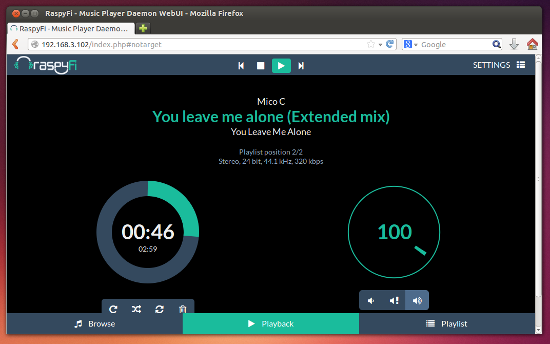
RaspyFi также включает поддержку устройств AirPlay «из коробки». Это означает, что вы можете использовать RaspyFi в качестве удаленного динамика для своих устройств Apple, а также устройств Android с такими приложениями, как AirAudio, которые доступны бесплатно в Google PlayStore. Самое приятное то, что вы можете управлять RaspyFi с любого другого удаленного компьютера или устройства, подключенного к вашей локальной сети.
Секретным соусом, лежащим в основе дистрибутива, является почтенный сервер музыкального проигрывателя Music Player Daemon (MPD). Дистрибутив также имеет замечательный пользовательский интерфейс на основе браузера для управления воспроизведением и настройки других аспектов дистрибутива.
Настройка RasyFi
После того, как RaspyFi будет полностью настроен, вы сможете получить к нему доступ из любой точки локальной сети. Затем вы можете выбрать и поставить в очередь музыку, которая будет воспроизводиться на локально подключенных динамиках. Кроме того, если у вас есть устройства AirPlay, вы также можете транслировать музыку из дистрибутива RaspyFi на динамики AirPlay.
Чтобы установить дистрибутив, все, что вам нужно сделать, это скачать сжатое изображение и распаковать его. Получив файл.img, вы можете использовать Инструмент Win32DiskImager , чтобы перенести его на пустую SDCARD с объемом не менее 2 ГБ. Теперь вставьте карту в Raspberry Pi, подключите динамики или USB-ЦАП и включите его.
Использование дистрибутива
Теперь перейдите к другому компьютеру в вашей сети и введите IP-адрес Raspberry Pi. Вы можете найти его в интерфейсе администратора вашего маршрутизатора, где перечислены назначенные IP-адреса всех компьютеров.
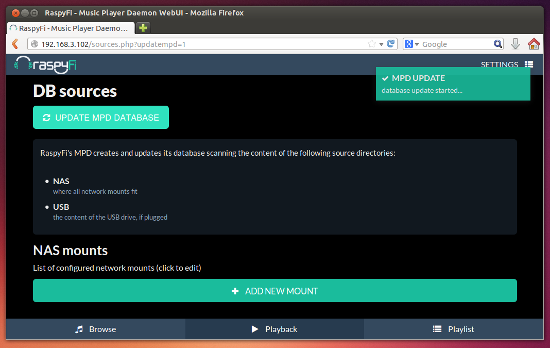
Веб-интерфейс RaspyFi выглядит очень привлекательно, а элементы управления интуитивно понятны. Прежде чем вы сможете использовать его для воспроизведения музыки, вам необходимо указать его в своей библиотеке. Подключите устройство USB или NAS, на котором загружена ваша музыка, к Raspberry Pi и перейдите в «Настройки ->База данных». Когда вы нажмете кнопку «Обновить базу данных MPD», MPD выполнит поиск музыки на всех подключенных устройствах.
После этого вы можете переключиться на вкладку «Обзор» в нижней части веб-интерфейса RaspyFi. Отсюда вы можете воспроизводить любые треки и помещать их в списки воспроизведения. Перейдите на вкладку «Воспроизведение», чтобы управлять воспроизведением воспроизводимого в данный момент трека.
Расширить RaspyFi
Как я уже упоминал ранее, RaspyFi имеет встроенную поддержку устройств AirPlay. Но AirPlay — не единственный протокол беспроводной потоковой передачи звука. Другой популярный протокол потоковой передачи звука — DLNA.
Хотя RaspyFi еще не поддерживает устройства DLNA, вы можете сделать так, чтобы RaspyFi отображался на любом контроллере DLNA, применив немного магии из командной строки. Чтобы получить доступ к командной строке RaspyFi, вам придется подключиться к ней по SSH из другого компьютера. Предполагая, что IP-адрес вашего Raspberry Pi равен 192.168.3.102, введите эту команду с другого компьютера Linux в той же сети:
ssh pi@192.168.3.102
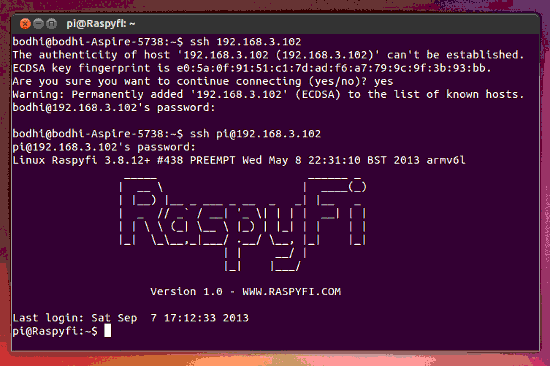
Когда будет предложено ввести пароль, введите «raspberry» без кавычек. После входа в систему следуйте командам в этом сообщении на форуме дистрибутив RaspyFi будет отображаться как средство рендеринга DLNA, на которое вы сможете передавать музыку по беспроводной сети.
Изображение предоставлено: Кристиан Херцог


